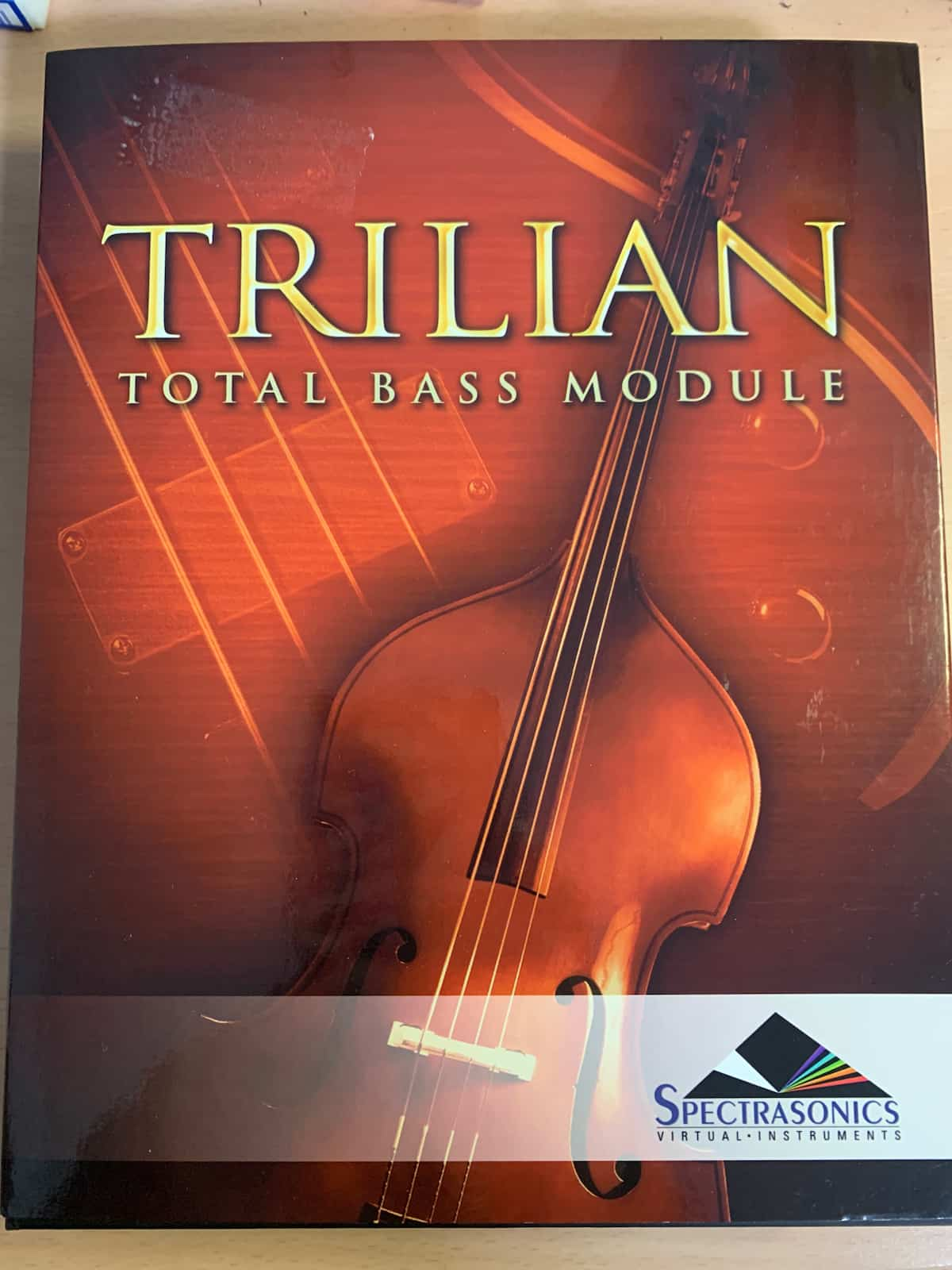




目次
Trilianの購入
僕は、DAWソフト(音楽作成ソフト)としてLogic Proを使用しています。Logicに元々入っているベース音源で満足していたんですが、スライドやビブラードなど様々な奏法を表現しようとすると色々編曲作業が必要になってしまいます。
有料ベース音源ソフトなら奏法の表現も簡単で、よりリアルなベースラインを表現することができます。
購入前に調べてみると、初心者におすすめな有料ベース音源ソフトは以下の3つのようでした。
・『MODO BASS』IK Multimedia社
・『Trilian』Spectrasonics社
・『EZ bass』Toontrack社
『Trilian』は後に説明しますが、他の2つの特徴を簡単にまとめてみました。
『MODO BASS』はエレキベースのみの音源だが、ピックを当てる角度や弦の種類など様々なパラメータを調整できる。
弦の太さやピックアップまで変えることまでできるのはすごいですね!
『EZ bass』は『MODO BASS』や『Trilian』に比べると安価だが、ベースの種類が2本だけで少ない。しかし、細かい奏法の調整ができ、設定も簡単で曲に合わせてベースラインを自動作成してくれる機能あり。
手軽にリアルなベースラインができるのは魅力的です。
Trilianとは
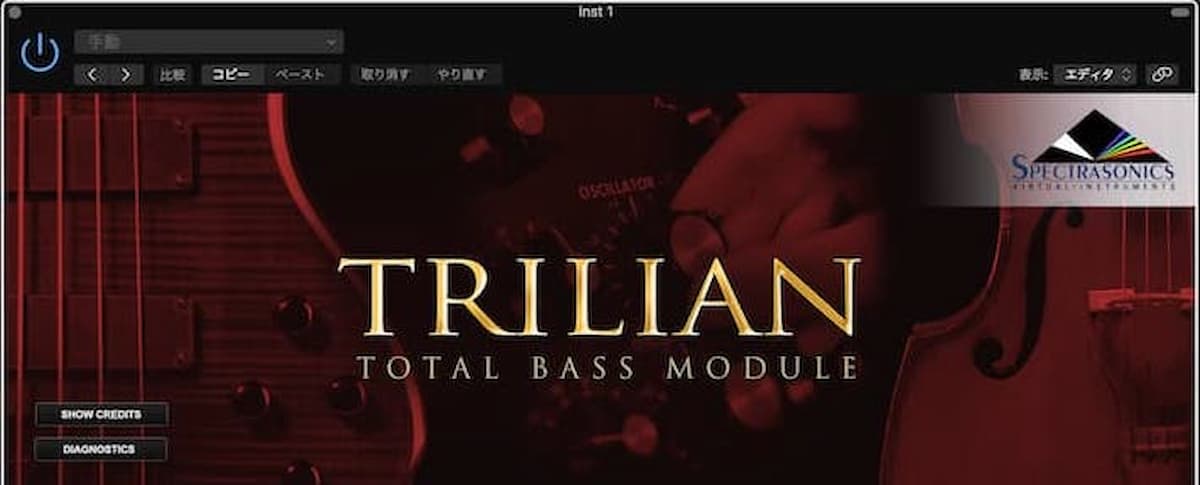
では今回、僕が購入した有料ベース音源ソフト『Trilian』の簡単な説明をします。
『Trilian』は、34GBもの大容量の音色が収録されており、アコースティックベース、シンセベース、エレキベースなど多種多様なベース音源を使うことができます。音色もリアルで奏法のバリエーションも豊富です。
『MODO BASS』と『Trilian』はよく比較されており、ベース音源の2強と言えます。値段は両者ともに約3万円で『Trilian』の方が『MODO BASS』より若干安いです。スライド奏法に関しては『MODO BASS』の方がモデリング音源(PC上で楽器の演奏時の音色を再現)のためスムーズに聴こえます。容量もモデリング音源のため軽いです。
僕は、ロックが好きなんですが色んな音で遊んでみたいので『Trilian』にしました。そのうち、『MODO BASS』も買うことになっていると思います笑
今回、紹介したソフト意外にもまだまだベース音源ソフトはあるので購入前に是非色々比較してみて下さいね。
購入サイト
『Trilian』の購入ですが、サウンドハウスのWebサイトで購入しました。サイト閲覧時にちょうど、Trilian USBパッケージがセール中でポイントが10倍つくとのことだったので買いました。価格はセール特価で26,400円(税込)でした。
僕のおすすめはサウンドハウスですが、『Trilian』はセールをしている時があるので他サイトでも安く手に入れることができるかもしれません。検索して比較してみて下さい。
『Trilian』同梱物↓
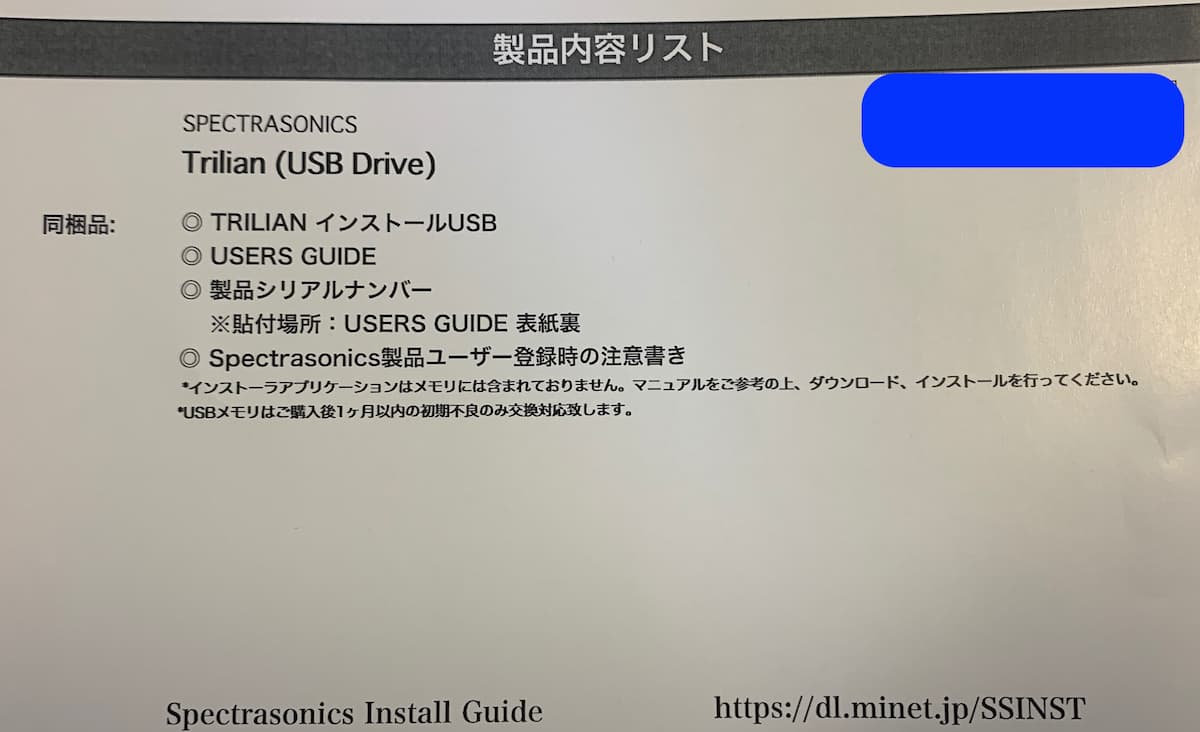
Trilianのインストール前にすること
ここからは『Trilian』のインストールについて説明します。僕はUSBパッケージ版を購入したので他のパッケージとインストール方法が異なるかもしれません。この点はご了承ください。
これからインストール手順を記述しますが、公式のインストール手順も参考にして下さい。
公式のインストール手順(Media Integration Customer Care)
Spectrasonicsへのアカウント登録
『Trilian』同梱のUSBをパソコンのUSBポートに接続します。
Spectrasonics Trilianを開くと下の画像のファイルとフォルダがあります。
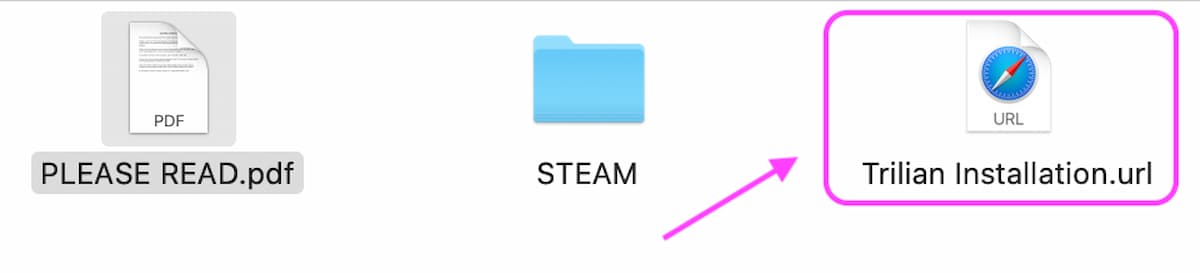
Trilian Installation.urlをクリックしてSpectrasonicsアカウントのログインサイトへ進みます。
Spectrasonicsアカウントをお持ちの方は、そのままログインして下さい。
Spectrasonicsアカウントをお持ちでない方は、【Create New Account 】をクリックして下さい。
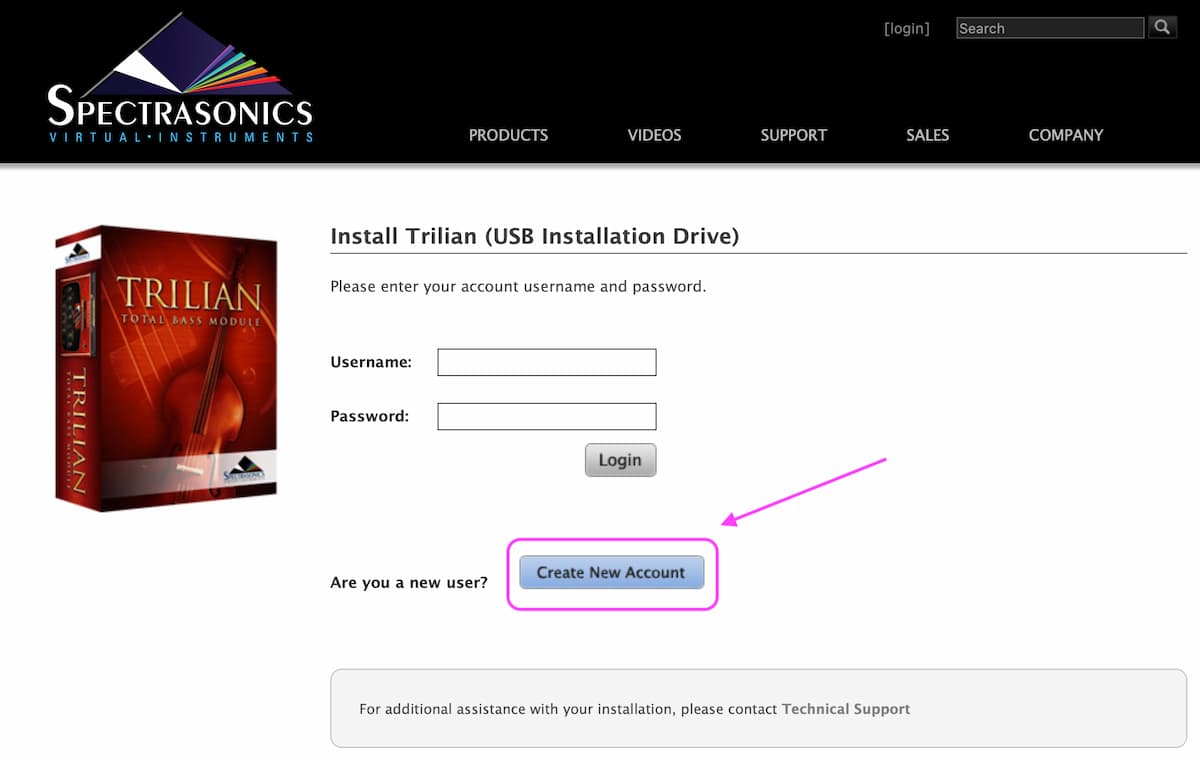
アカウント登録画面で空欄を入力して下さい。
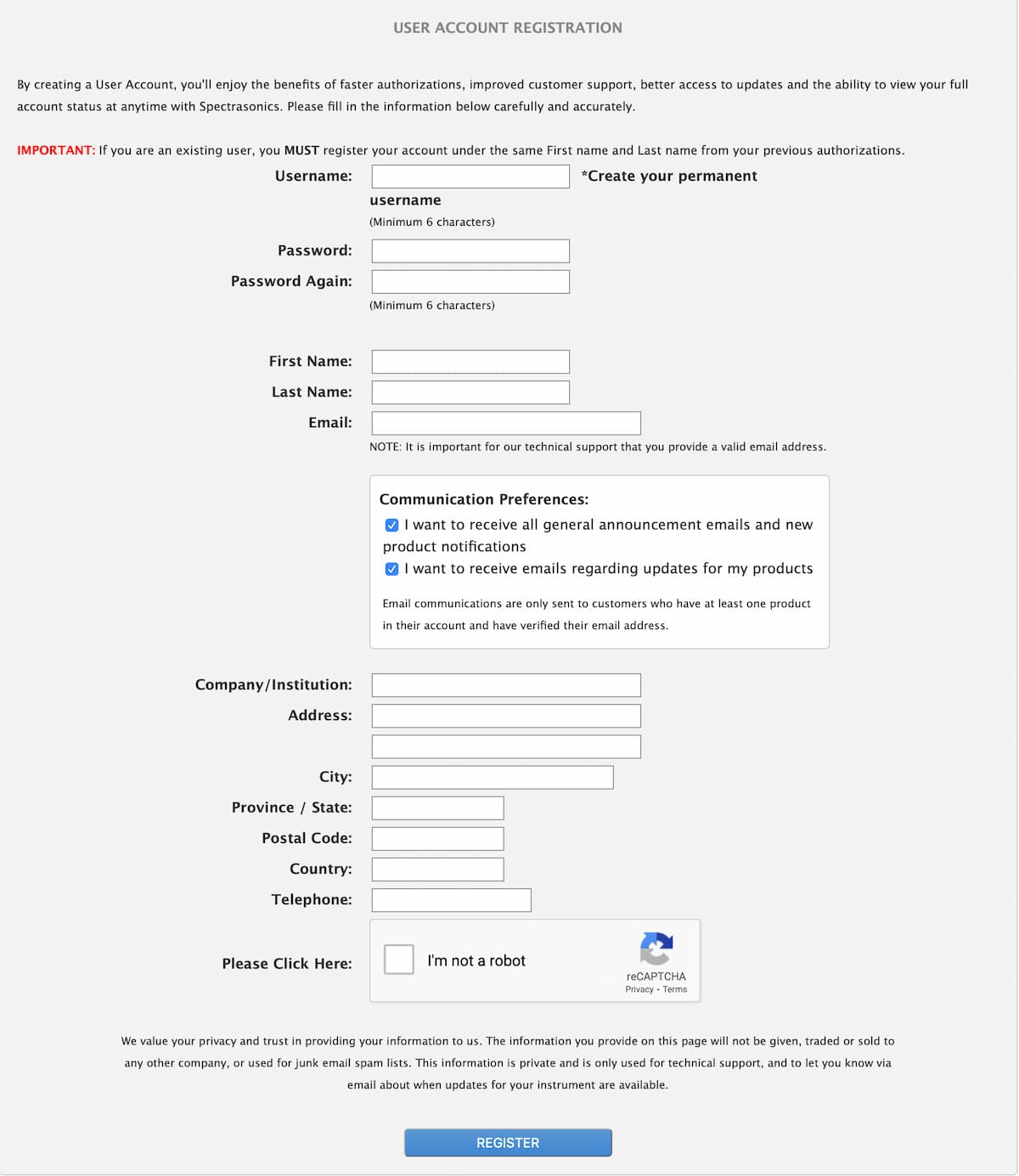
Username:6文字以上
Password/Password Again:6文字以上
既に製品を使っている方は、以前にオーサライズした時の名、姓を入力して下さい。
First Name:名(購入者や所有者ではなく使用者の本名)
Last Name:姓(購入者や所有者ではなく使用者の本名)
Email:メールアドレス(サポートからのメールを受けることができるアドレス)
Communication preferences:
チェック1行目:一般的な発表や新商品の通知を受け取るかどうか
チェック2行目:自分の商品のアップデートに関するメールを受け取るかどうか
Company/Institution:会社名
Address:住所(町名、番地、マンション名)
City:市区町村名
Province/State:都道府県名
Postal Code:郵便番号
Country:国名
Telephone:電話番号
入力できたら【REGISTER】をクリックして下さい。
アカウントへの製品(Trilian)登録
アカウント画面が表示されたら下の欄のAdd a Product to your accountで
Enter Serial#の右側に『Trilian』のシリアルナンバーを入力します。
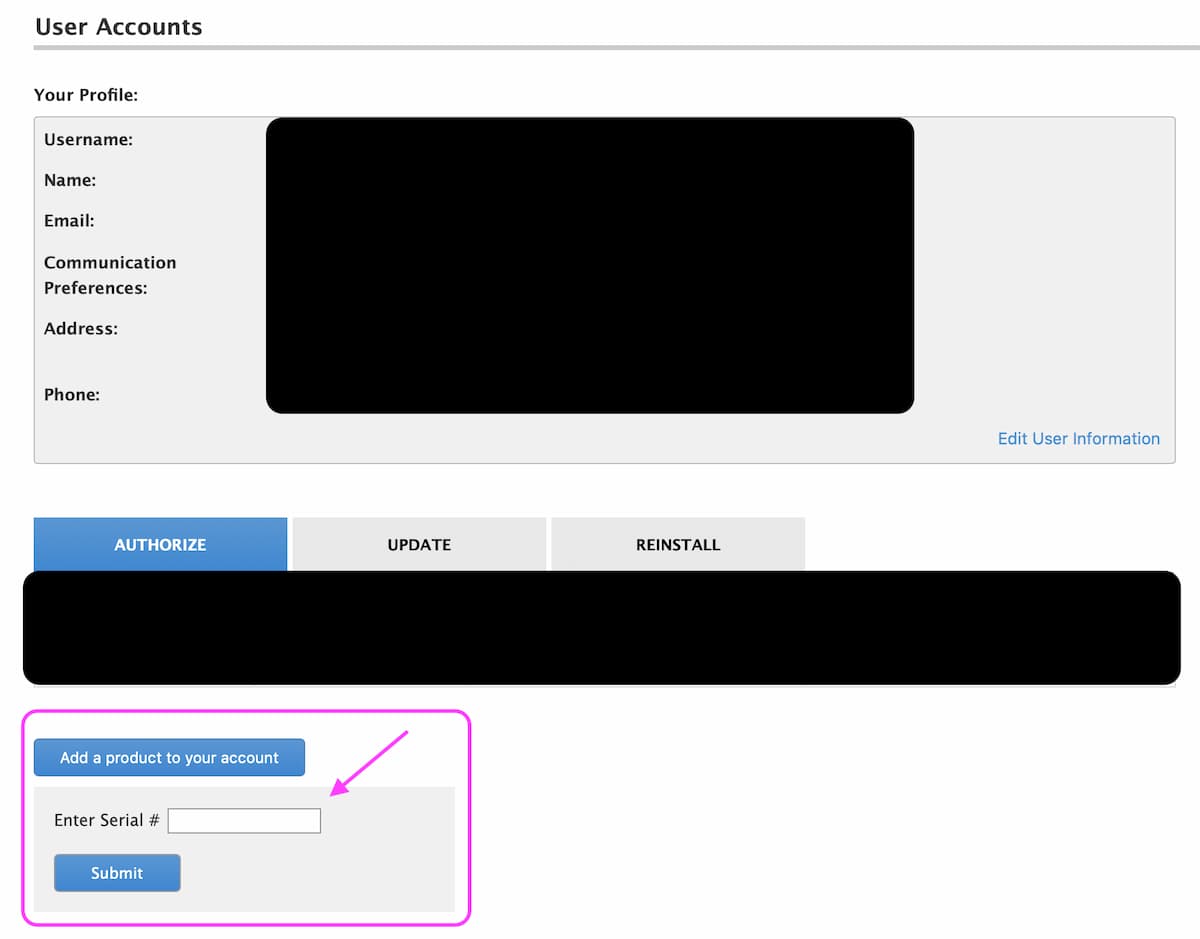
シリアルナンバーを入力できたら【Submit】をクリックして下さい。
『Trilian』のシリアルナンバーはUSER GUIDE表紙をめくった見開き左中央に記載されています。
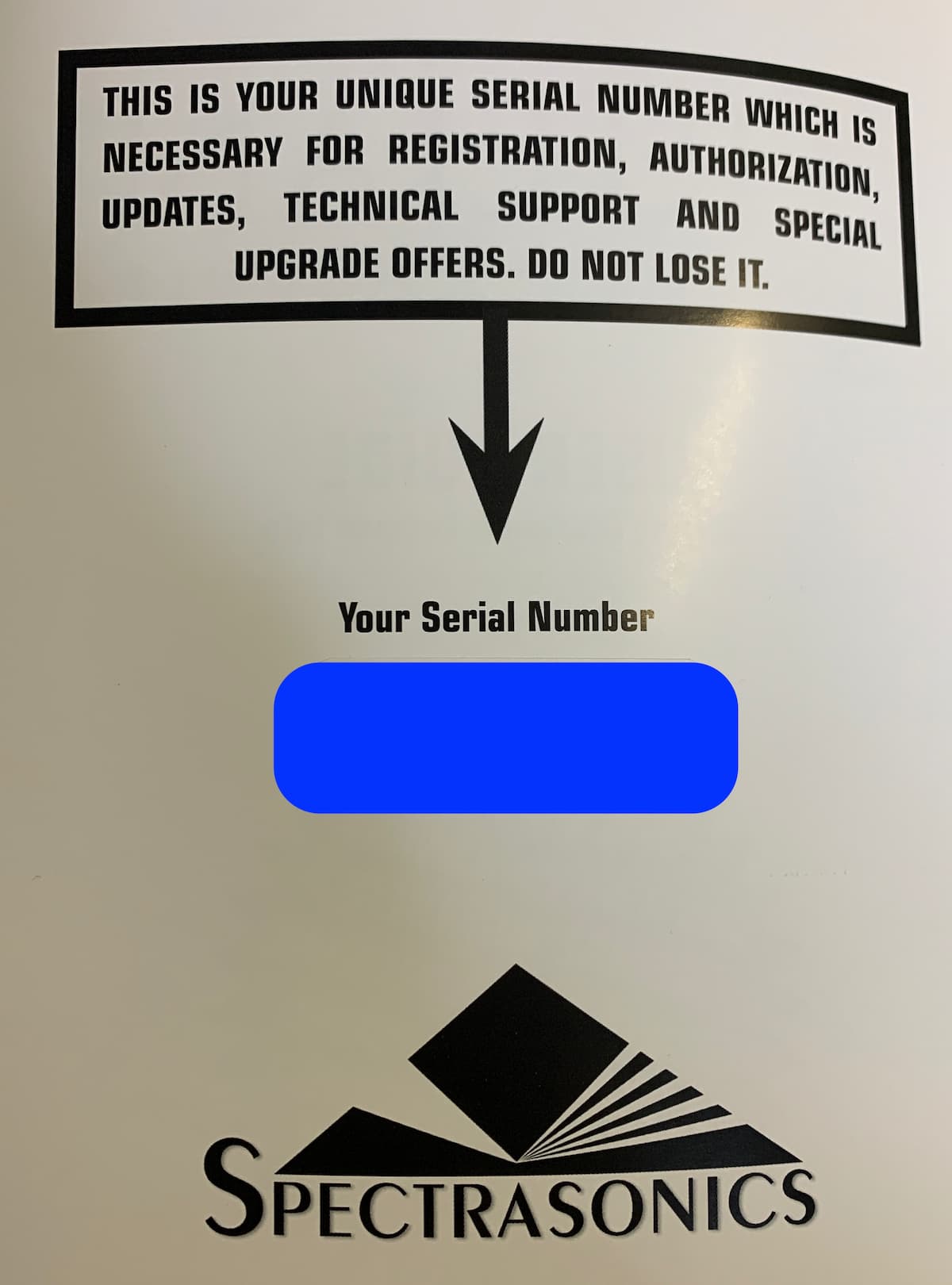
Trilianのインストール
Trilianのインストーラーのダウンロード
Spectrasonicsアカウントを登録し、製品(Trilian)登録もできたら一度Spectrasonicsアカウントをログアウトして下さい。
再度、Spectrasonics Trilianを開いてTrilian Installation.urlをクリックして下さい。
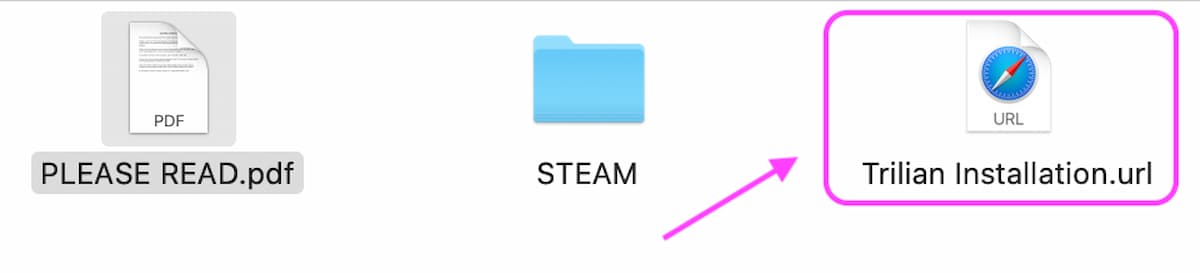
Download the Installers の画面が表示されたら【Download】をクリックしTrilian Installersをダウンロードして下さい。
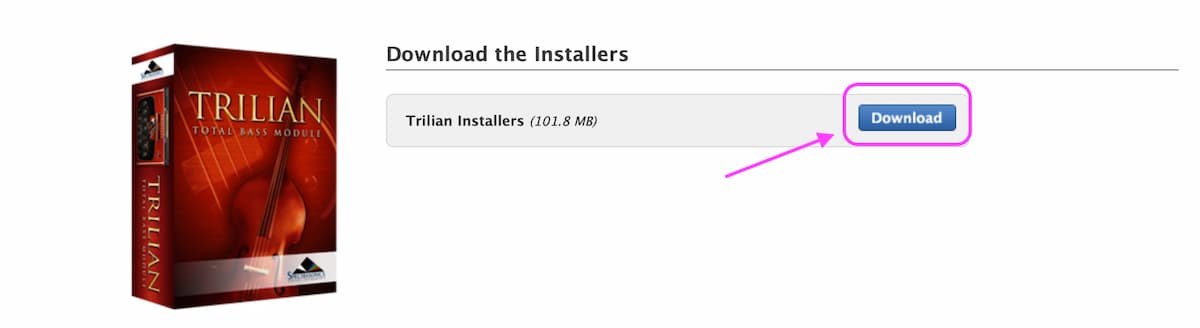
Trilianのインストール
ダウンロードできたらTrilian_Installationフォルダを開きます。
Step1はインストーラー、Step2はデータアップデーターになります。
Step1フォルダから開いて下さい。
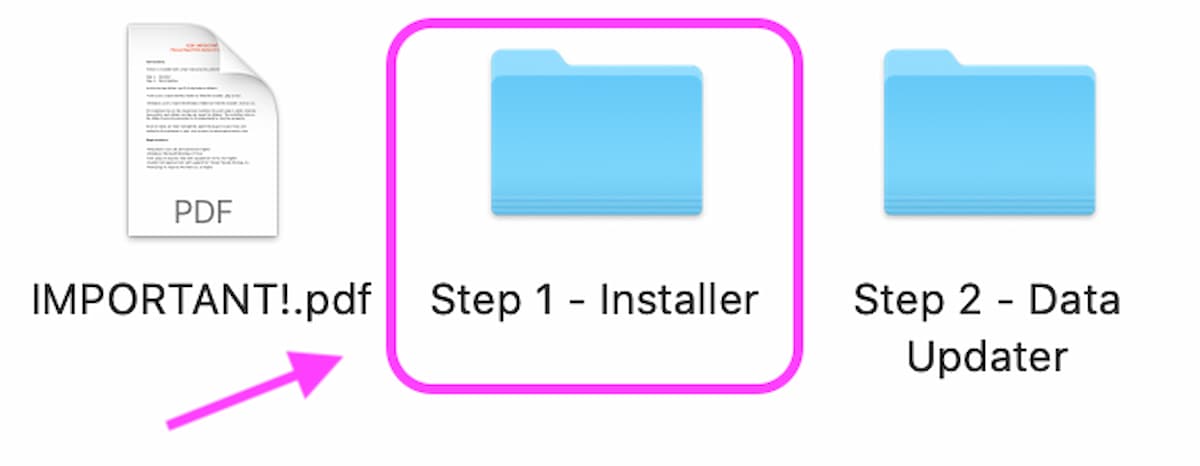
Step1フォルダ開いたらお使いのパソコンのOSのフォルダをクリックして下さい。(僕はMacを使用しているのでMacフォルダをクリックします)
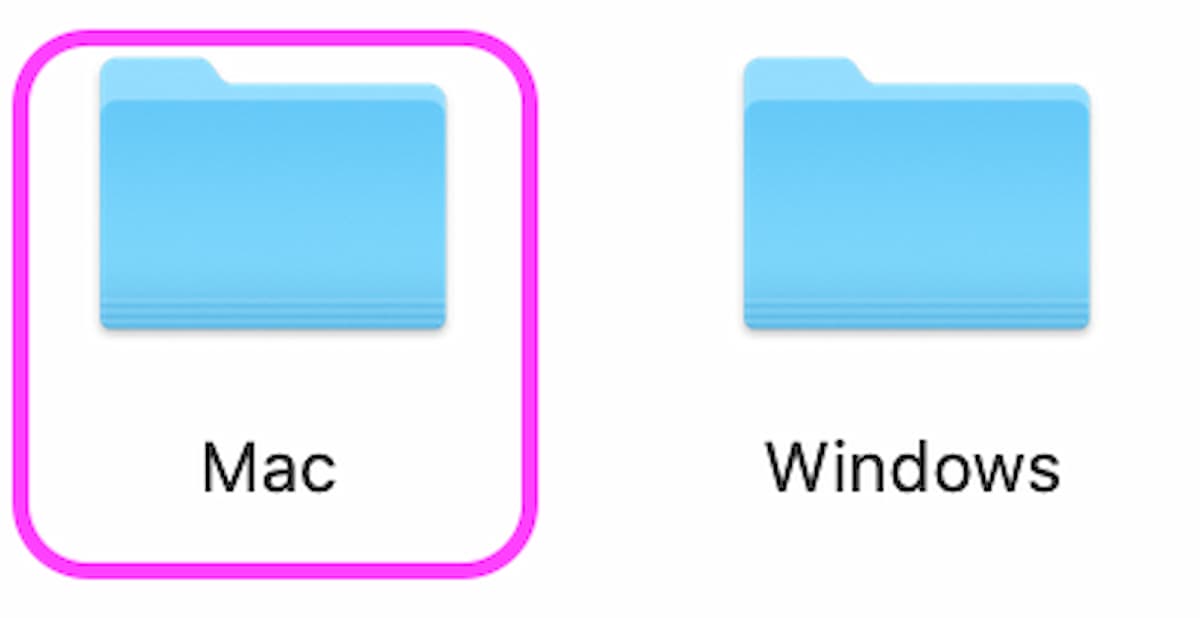
フォルダ内のTrilian Installer.pkgをクリックして下さい。
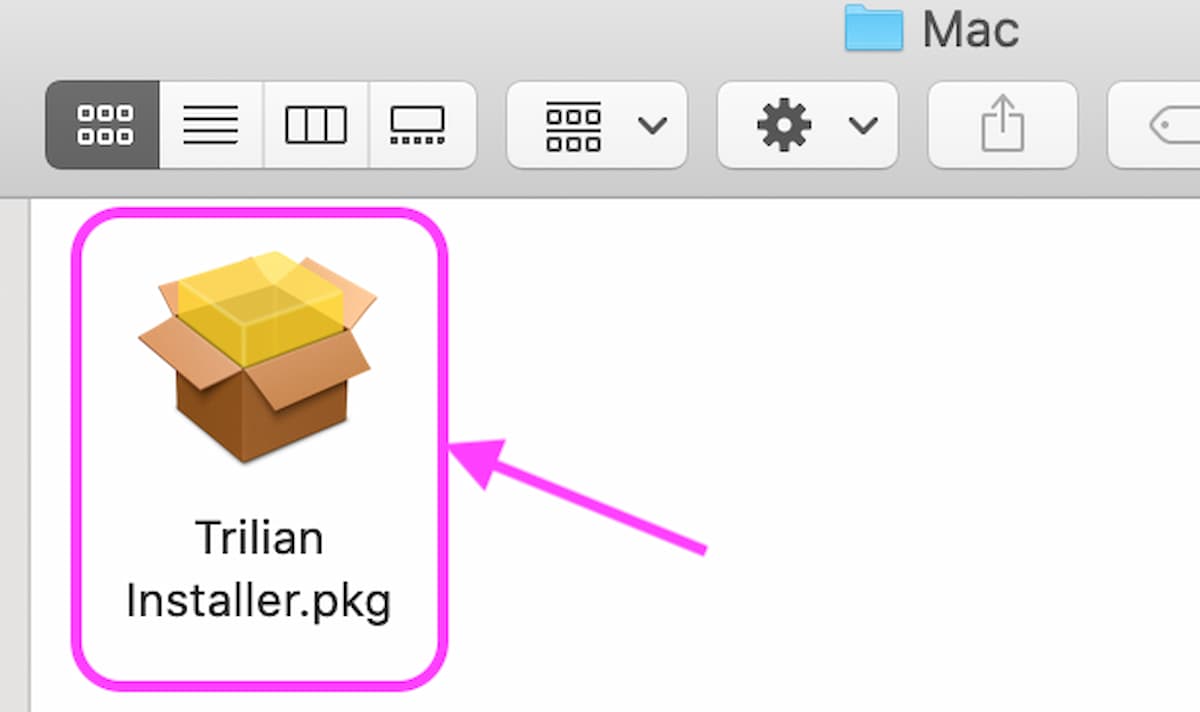
Trilianのインストール画面が表示され、ソフトウェアのインストール判断を聞かれたら【続ける】をクリックして下さい。
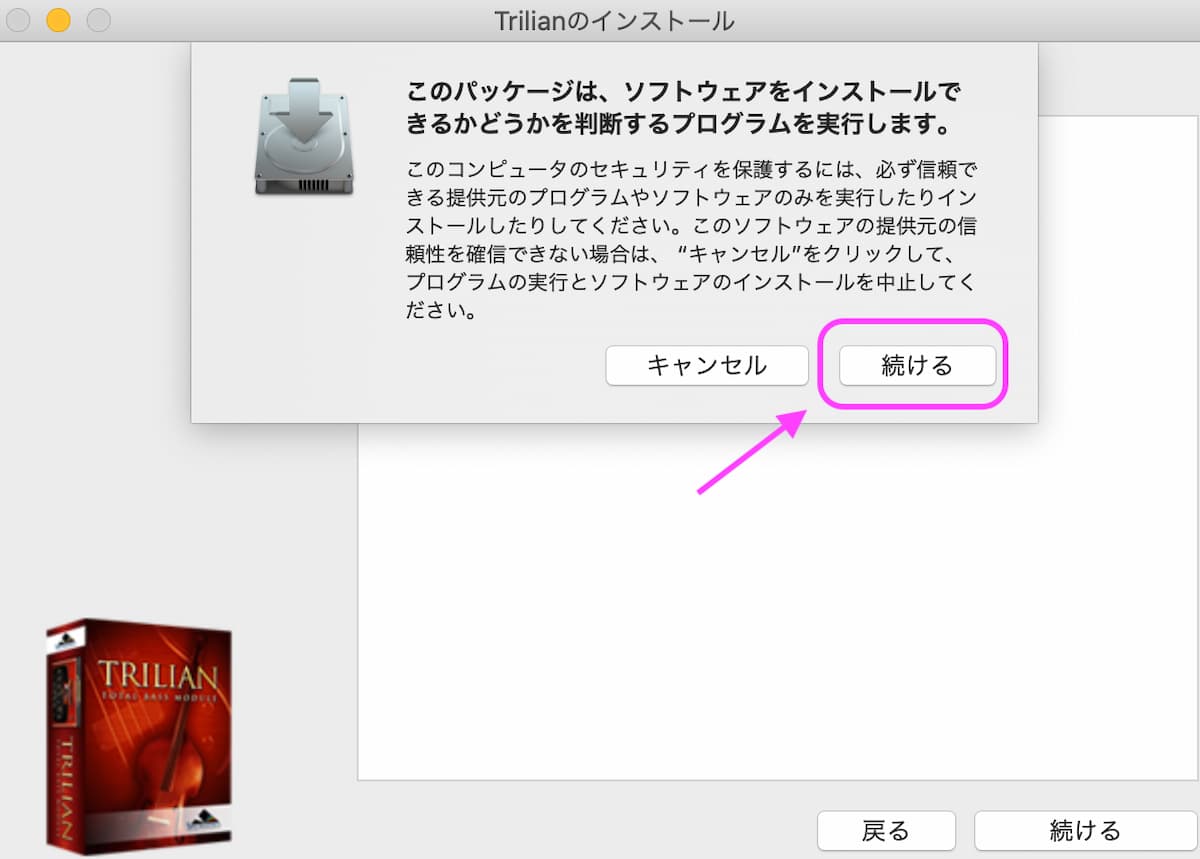
大切な情報も問題がなければ【続ける】をクリックして下さい。
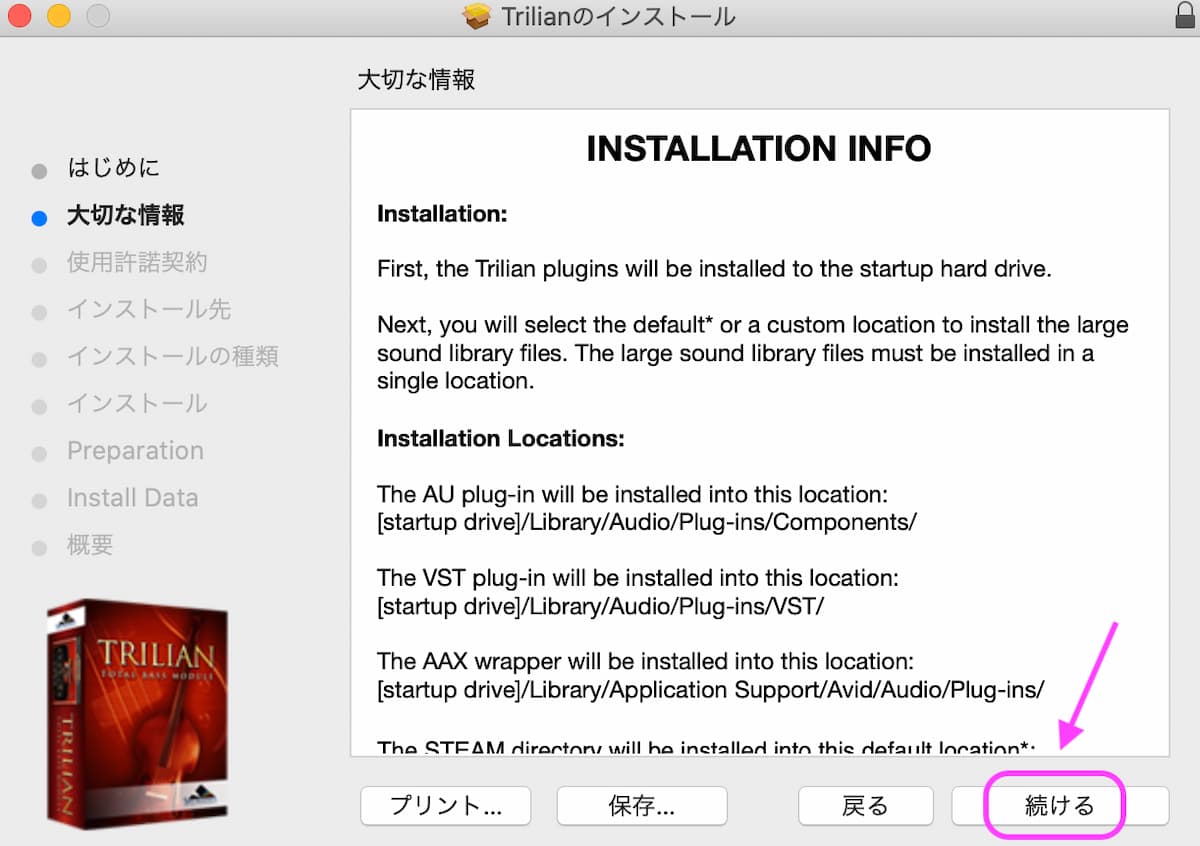
ソフトウェア使用許諾も契約内容を確認してから【同意する】をクリックして下さい。
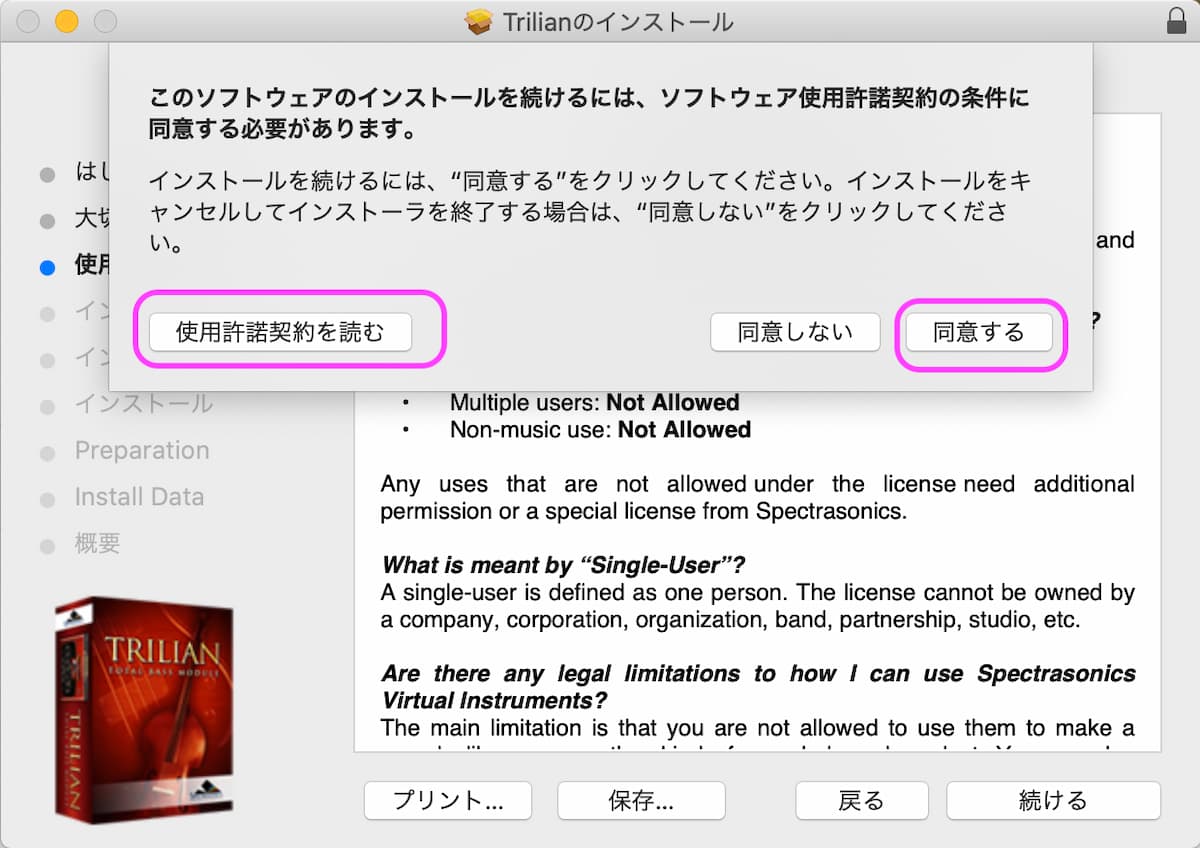
112.5MBの空き領域を確認できたらインストールをクリックして下さい。
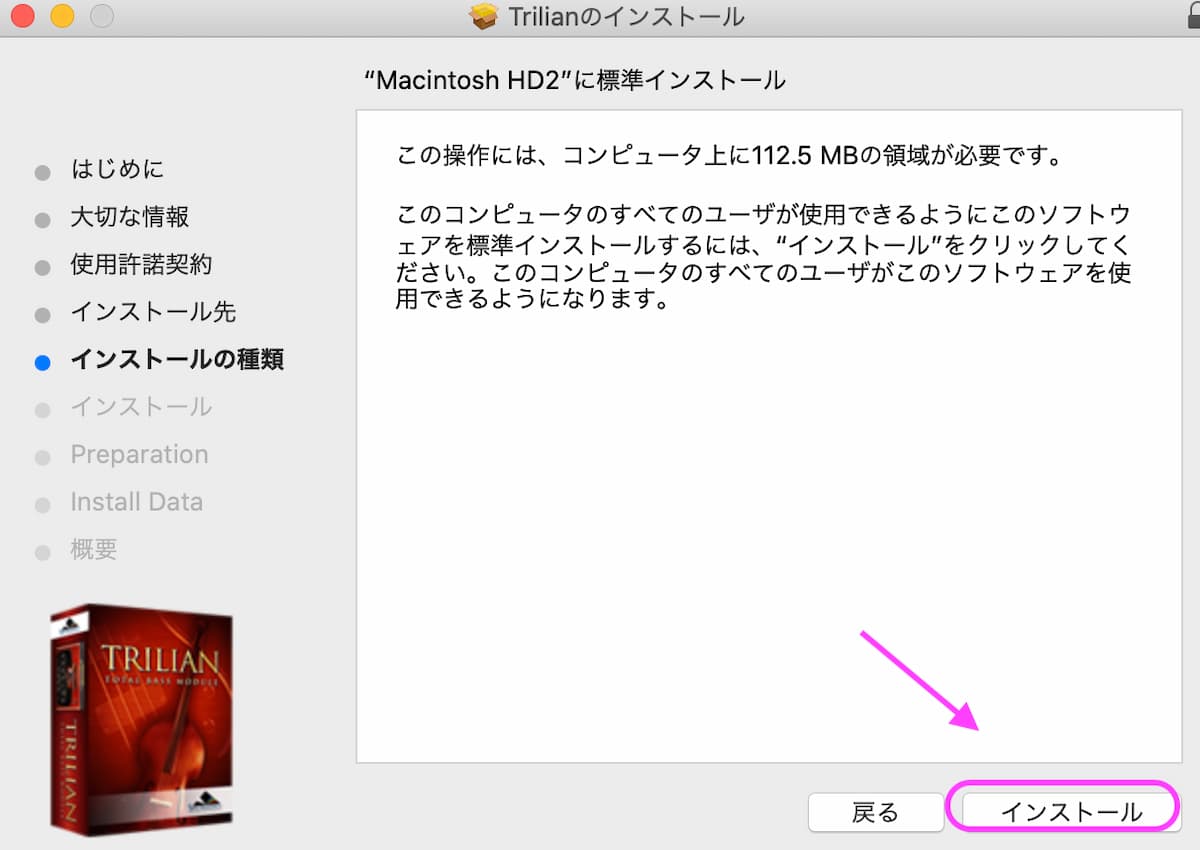
ソフトウェアのインストールが完了したら、インストーラーのアクセス【OK】をクリックして下さい。
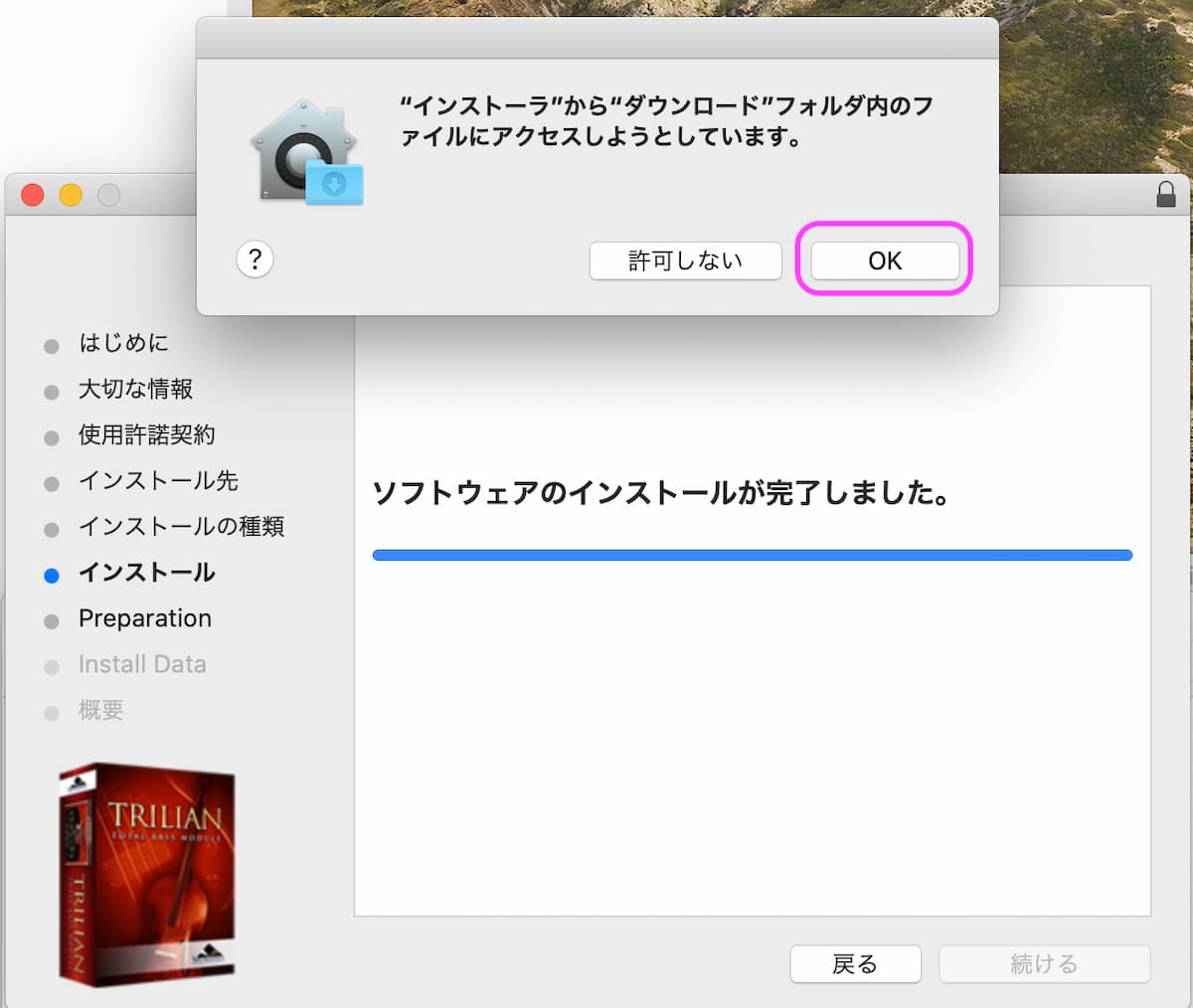
STEAM data(音色ライブラリデータ)のインストール場所を聞いてきます。
Disk space required が必要な容量で、Disk space available が利用可能な容量です。インストール場所を変更したい場合は【Choose location】をクリックして場所を選択して下さい。
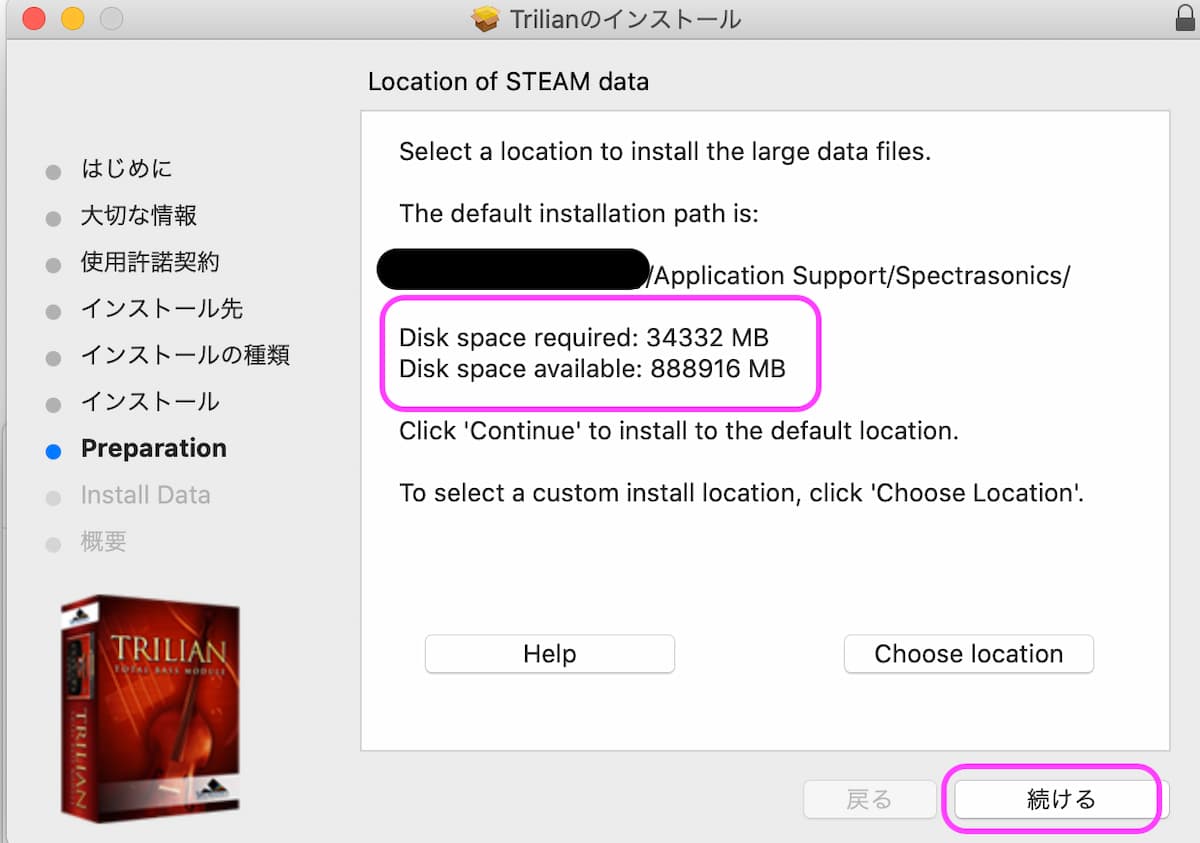
インストーラーのアクセス【OK】をクリックして下さい。
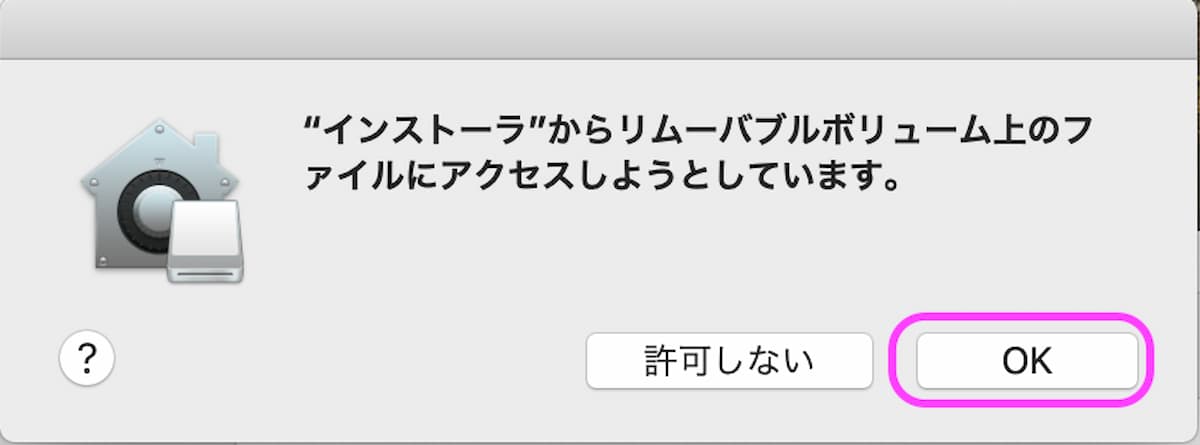
STEAM data(音色ライブラリデータ)のインストールが始まります。少し長いですが気長に待ちましょう。待っている間に使い方を調べておくと時間を浪費せずに済みますよ♪
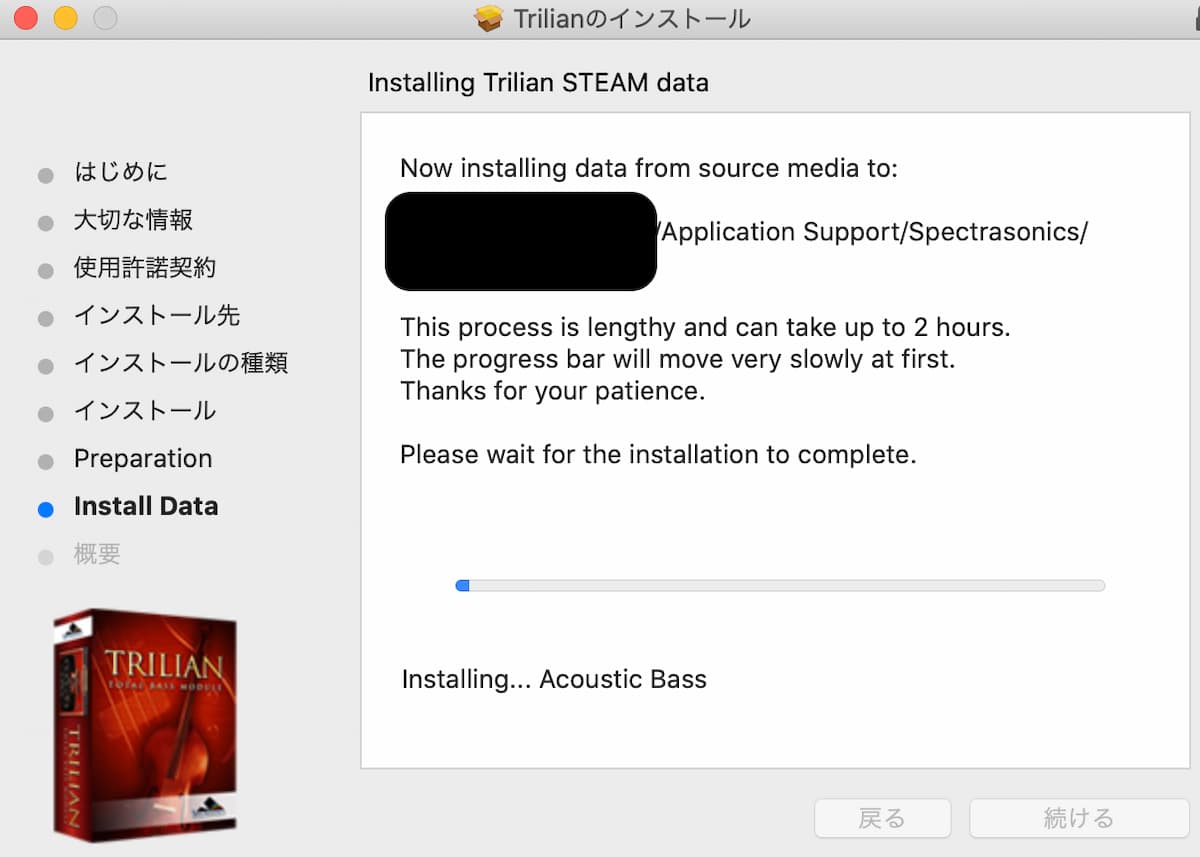
「Installation complete.」の文が表示されたら【続ける】をクリックして下さい。
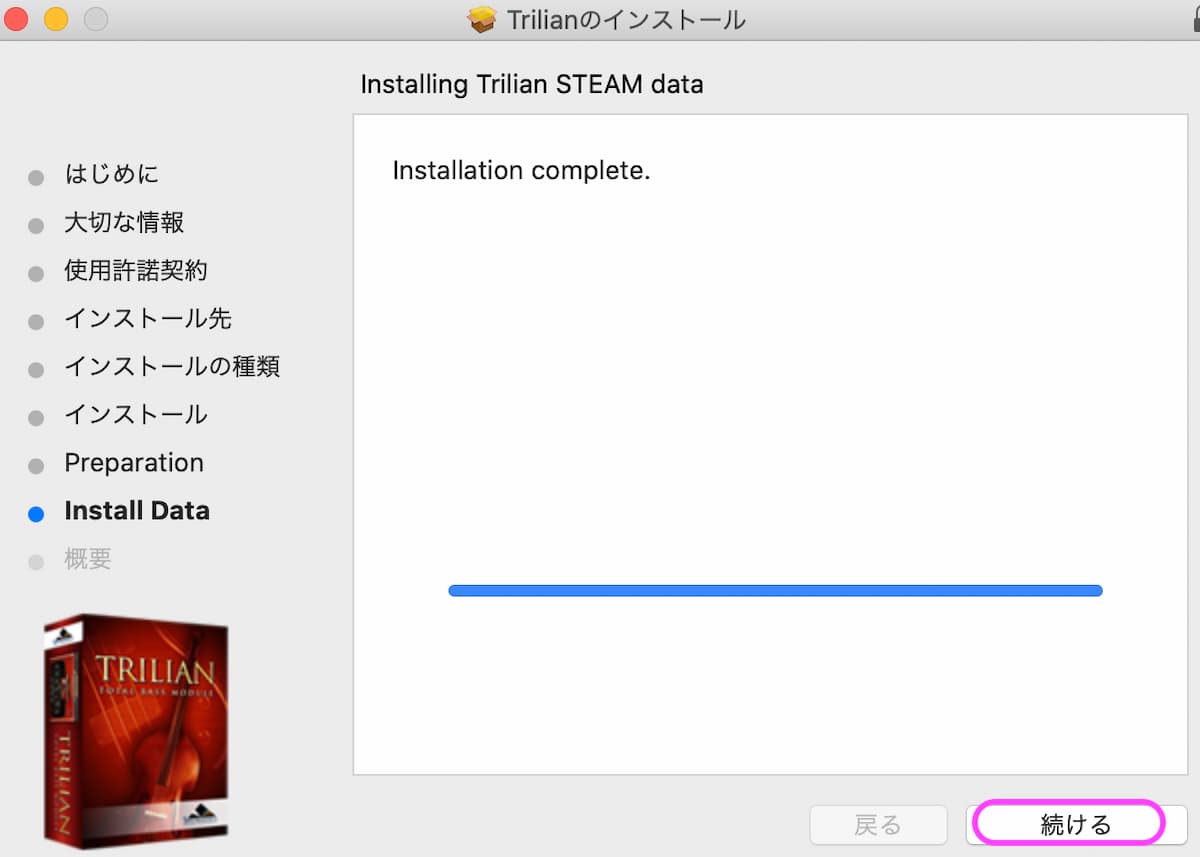
「インストールが完了しました。」が表示されたらインストール終了ですので【閉じる】をクリックして下さい。
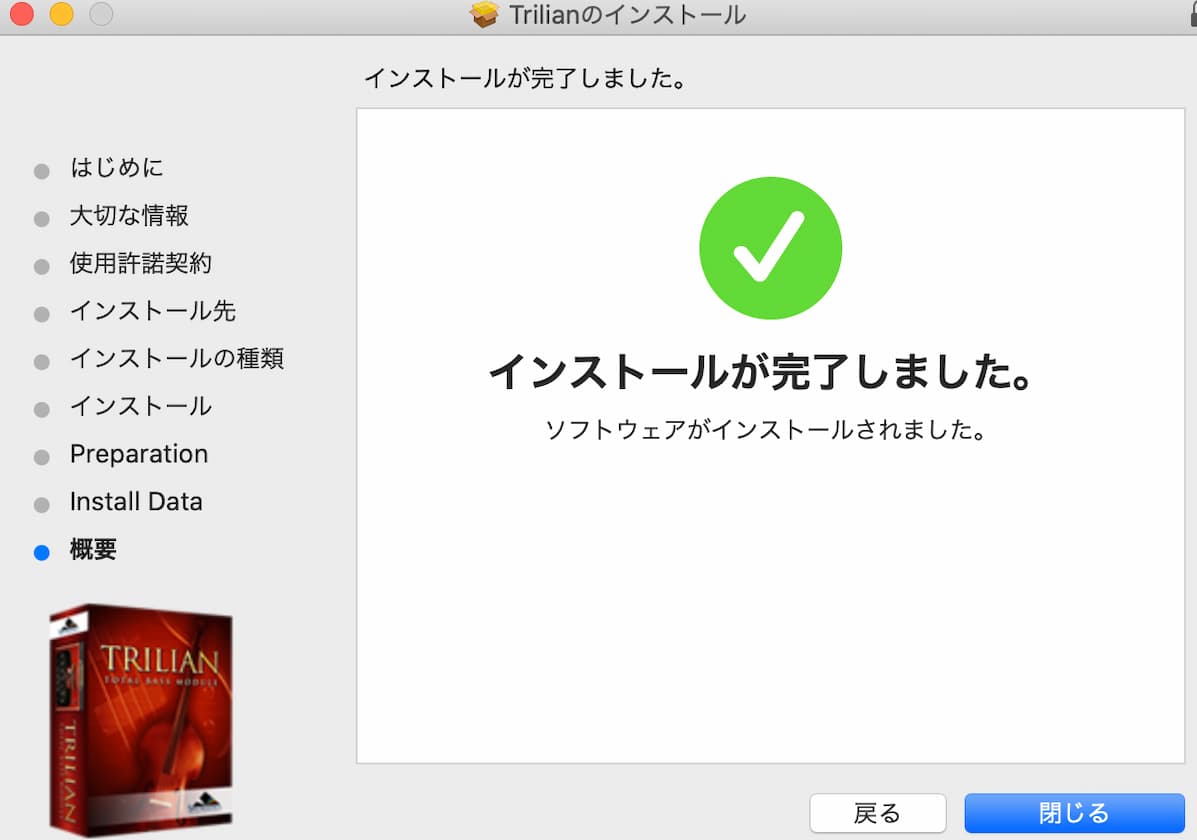
次にStep2フォルダを開いて、お使いのパソコンのOSのフォルダをクリックして下さい。(僕はMacを使用しているのでMacフォルダをクリックします)
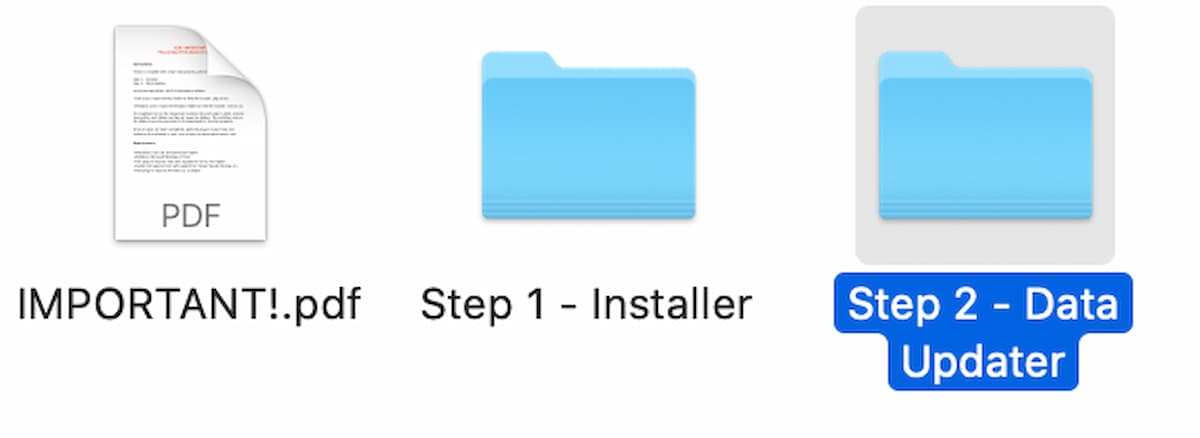
フォルダ内のTrilian Patch Library...date.pkgをクリックして下さい。
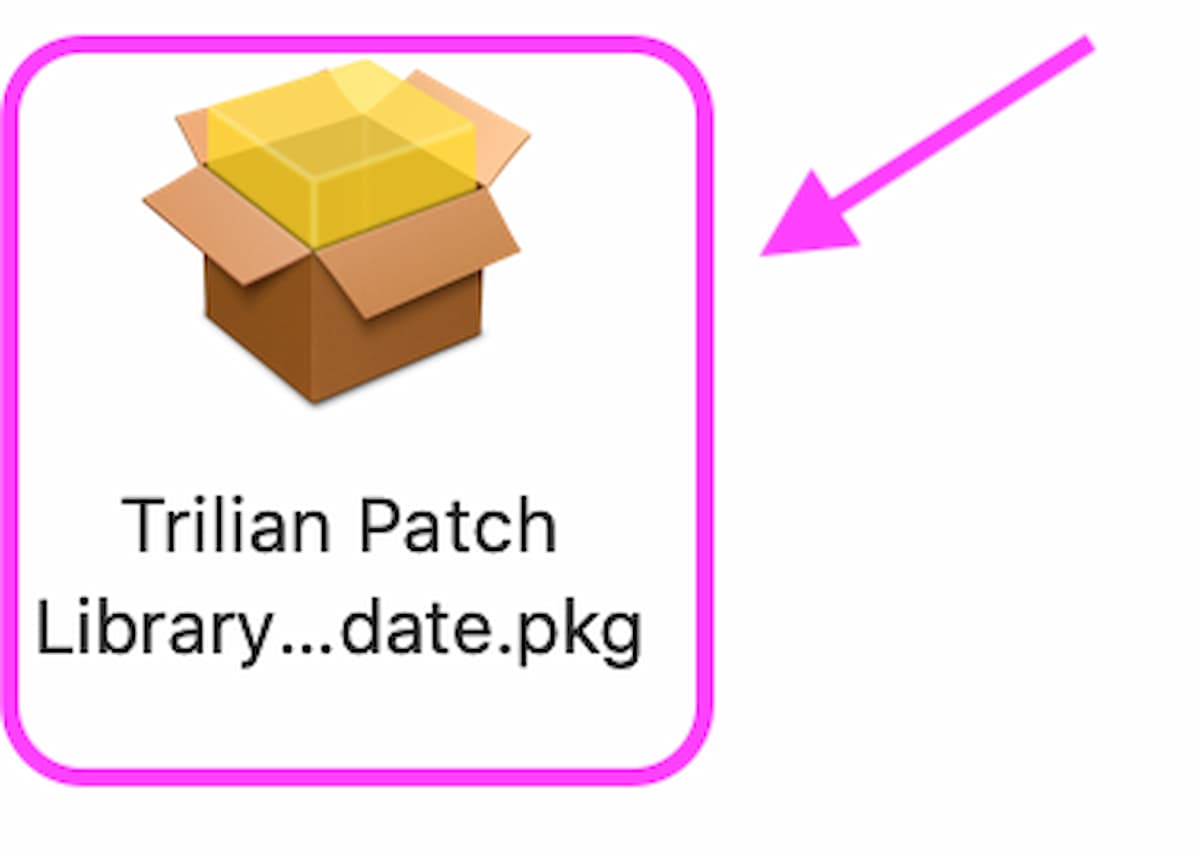
Step1の時と同様に進み、「インストールが完了しました。」が表示されたらインストール終了ですので【閉じる】をクリックして下さい。
Step1、Step2両方ともインストール完了したら、アプリ画面に『Trilian』のアプリが表示されています。
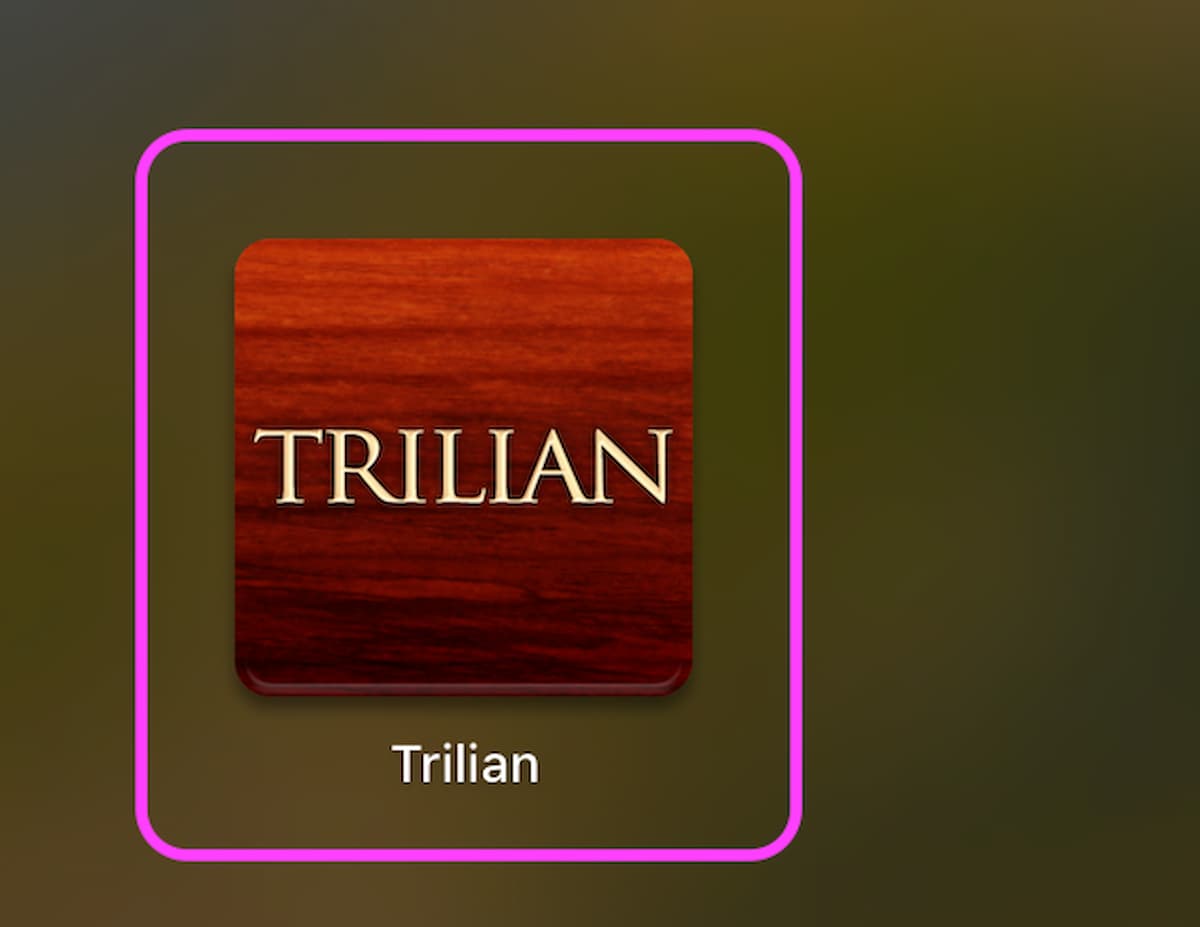
オーソライズ
事前にDAWソフトを起動させて下さい。
『Trilian』のアプリを開くとオーソライズ登録の画面が表示されます。
オーソライズとは、メーカー側へ購入者を認証させる(ライセンスキーで)
認証登録作業です。(海外の音楽ソフトのインストールで良く出てきます)
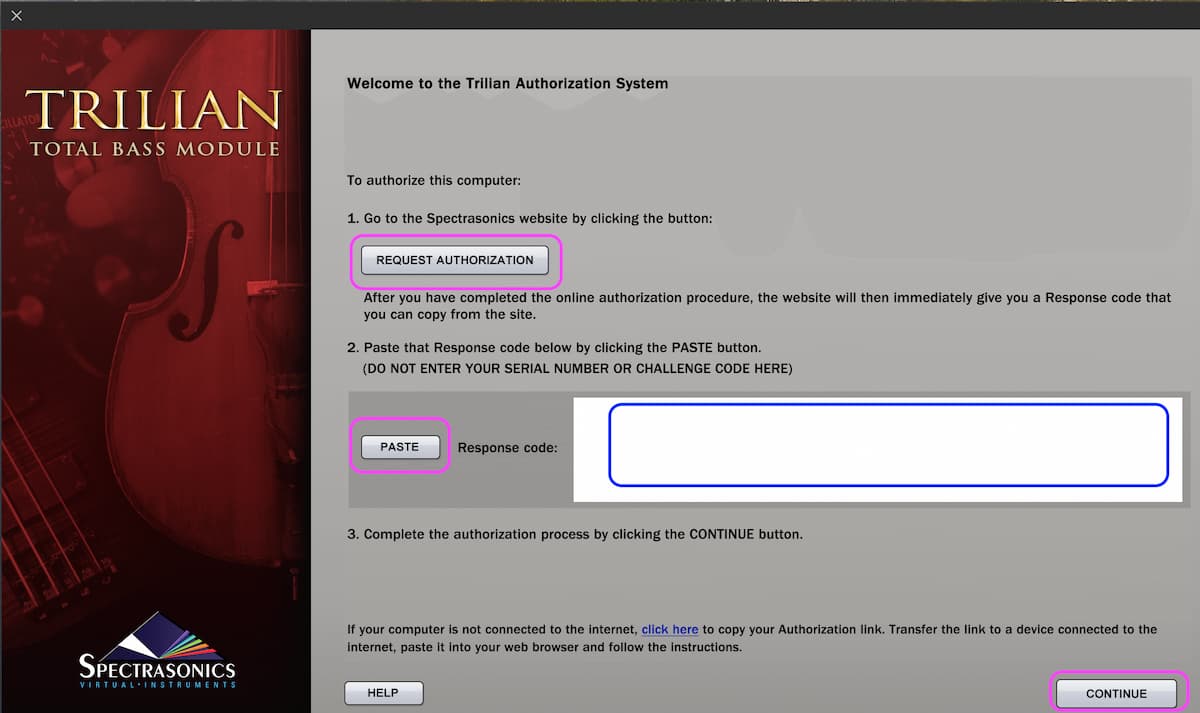
【REQUEST AUTHORIZATION】をクリックして下さい。
クリックするとSpectrasonicsアカウントのオーソライズ画面が表示されます。
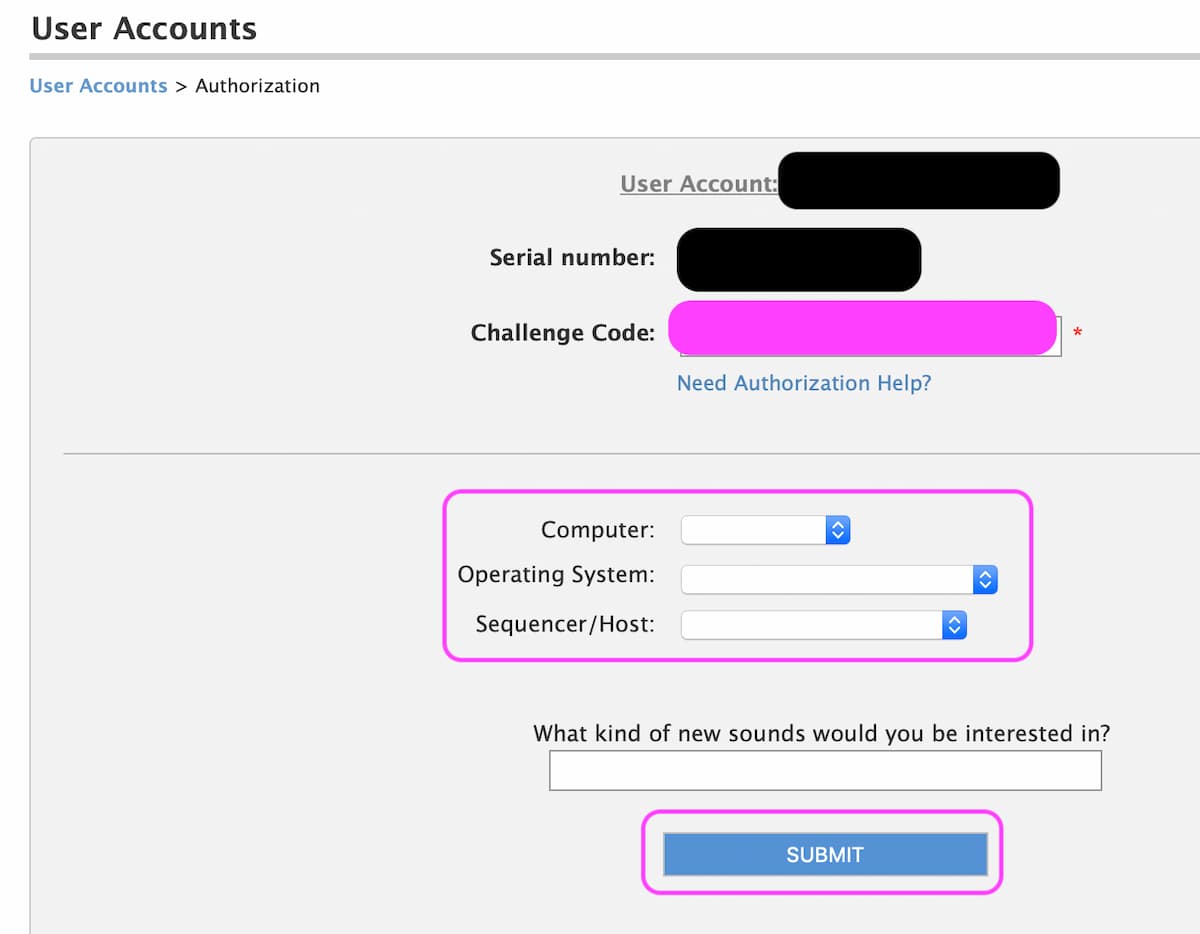
Challenge Codeには自動でコードが表記されています。
各項目を選択します。What kind of~はアンケートですので空白でも大丈夫です。
項目を埋めることができたら【SUBMIT】をクリックして下さい。
すると画面が変わり、画面中央にコードの羅列が表示されるので【Copy】をクリックして下さい。
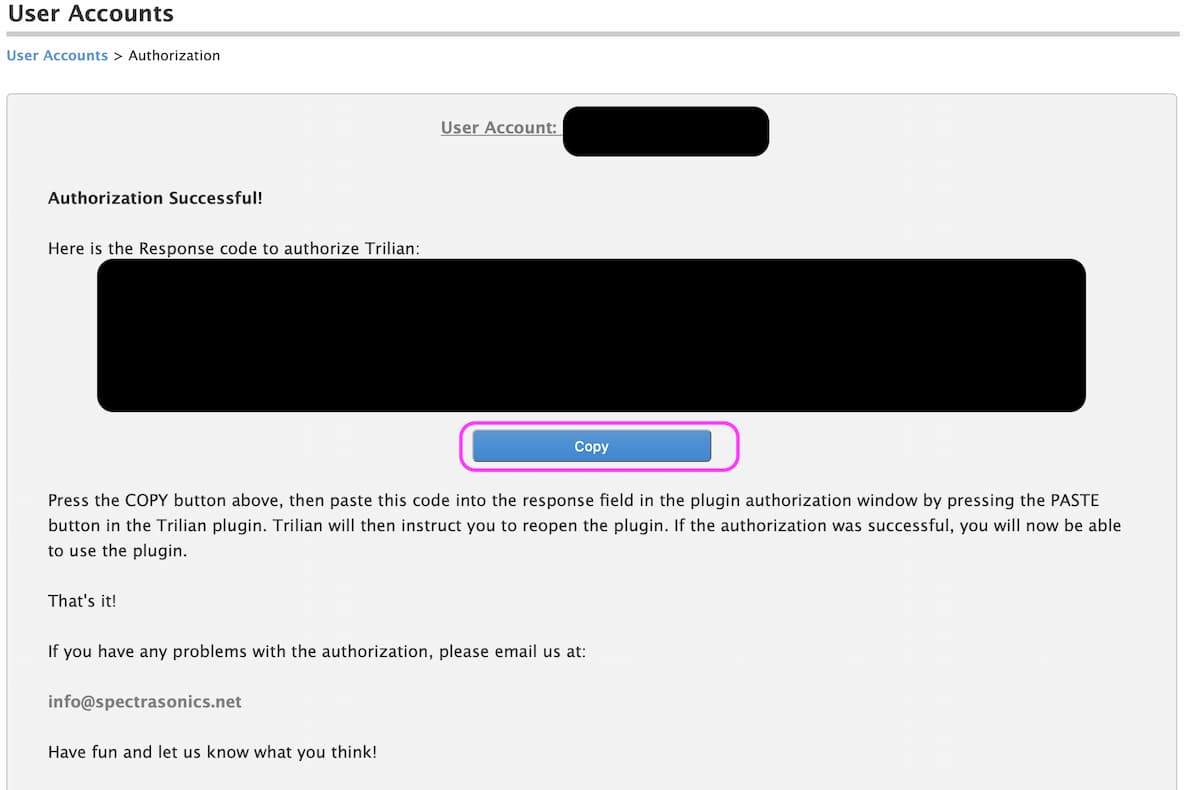
Trilianのオーソライズ画面に戻り【PASTE】をクリックします。Response codeの空欄がコードの羅列になったらコピー&ペースト成功です。【CONTENUE】をクリックしてTrilianを閉じて下さい。
Logic ProでTrilianソフト音源を鳴らしてみた
Logic ProでのTrilianの起動方法
Logic Proを立ち上げたら、ファイル→新規作成へ進んで下さい。
プロジェクトが無い場合や、立ち上げたことがない場合は
新規プロジェクト→空のプロジェクトを選択して下さい。
ソフトウェア音源を選び、ライブラリを開くのチェックボックスにチェックがある場合はチェックを外して作成をクリックして下さい。
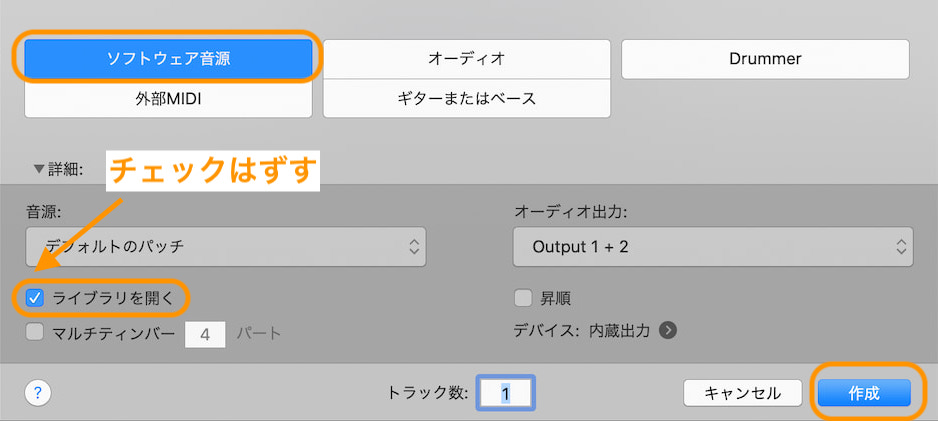
トラックが作成されたら、入力スロットル(音源スロットル)にカーソルをあて上下の矢印(⇅)をクリックして下さい。
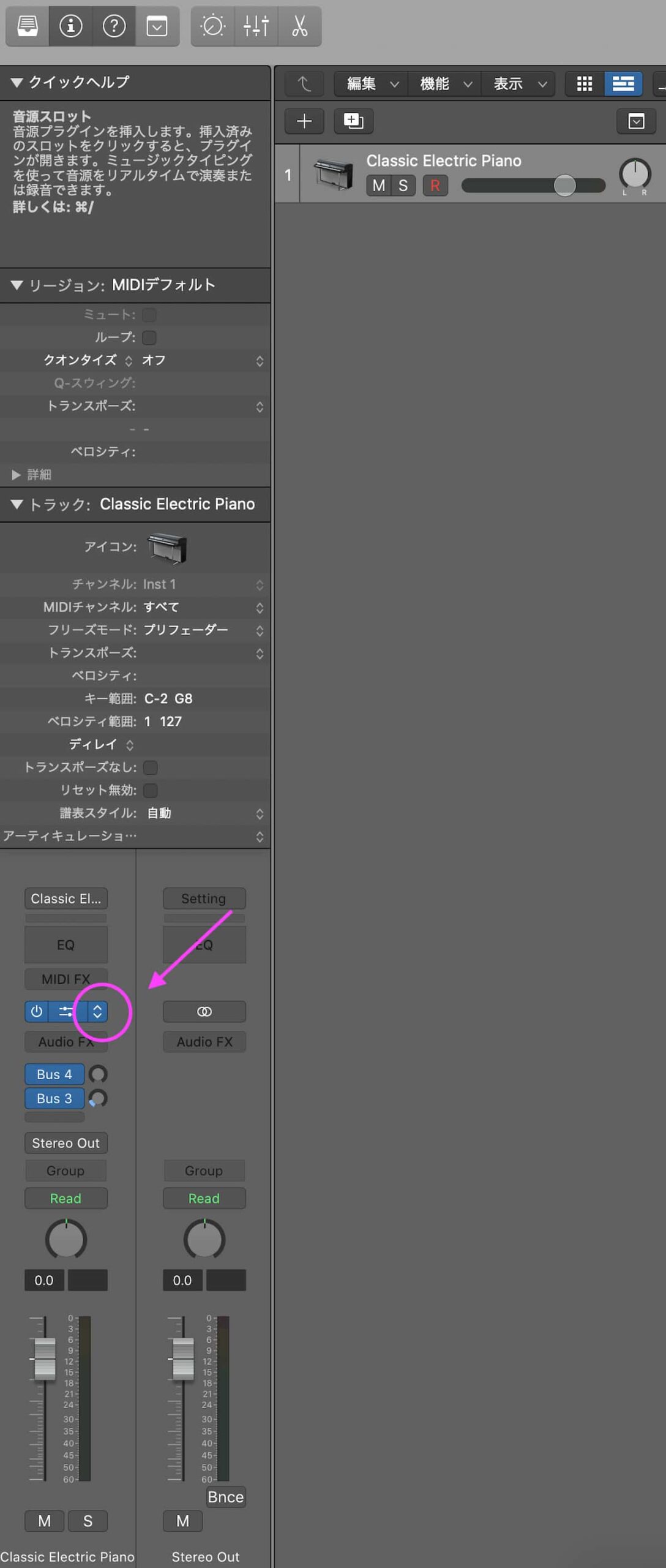
クリックすると、一覧下のAU音源→Spectrasonics→Trilianへ進んでください。ステレオかマルチ出力かはご自身の好みで選んでください。ここではステレオにしています。
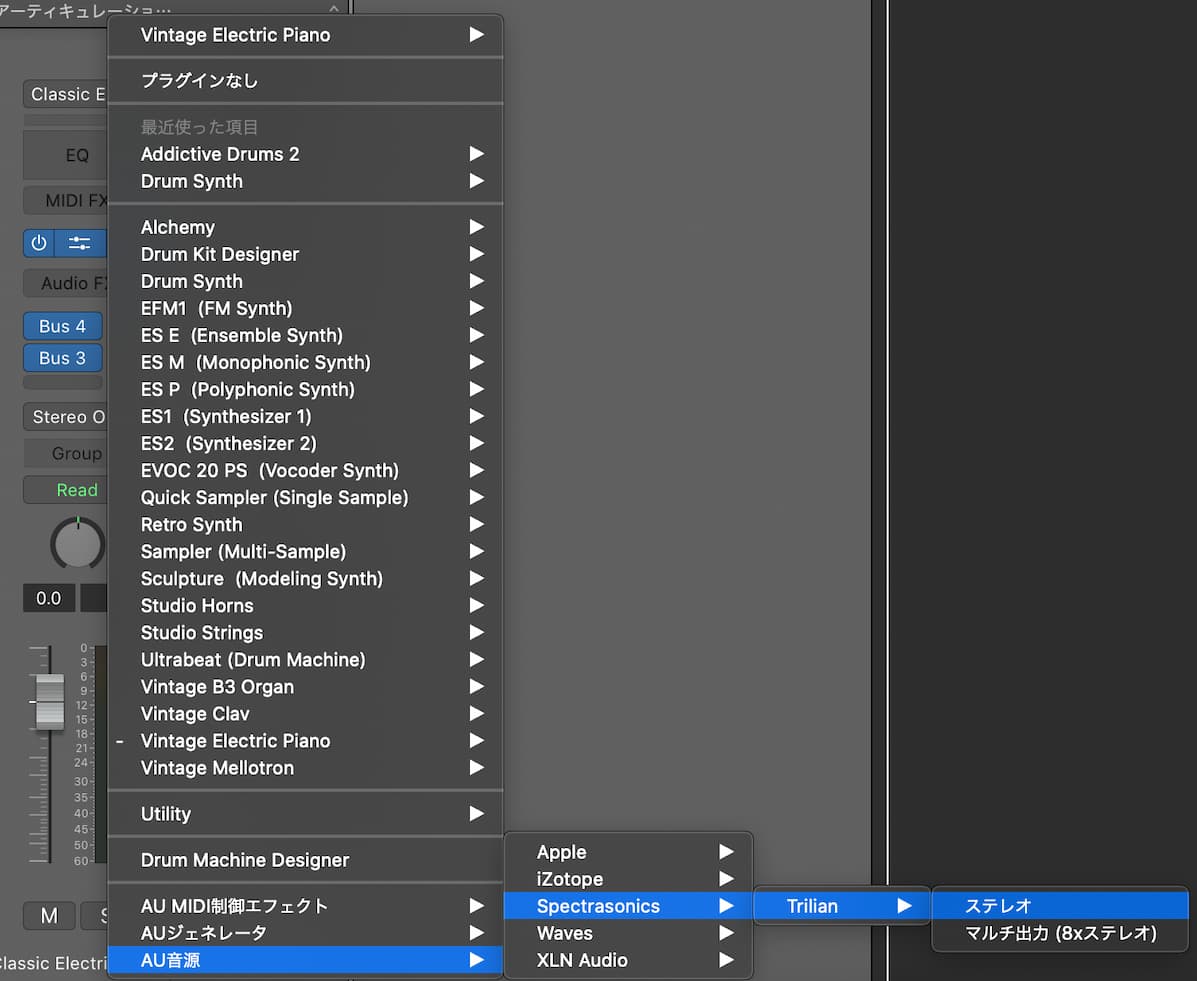
『Trilian』が起動し、トラックが作成されます。
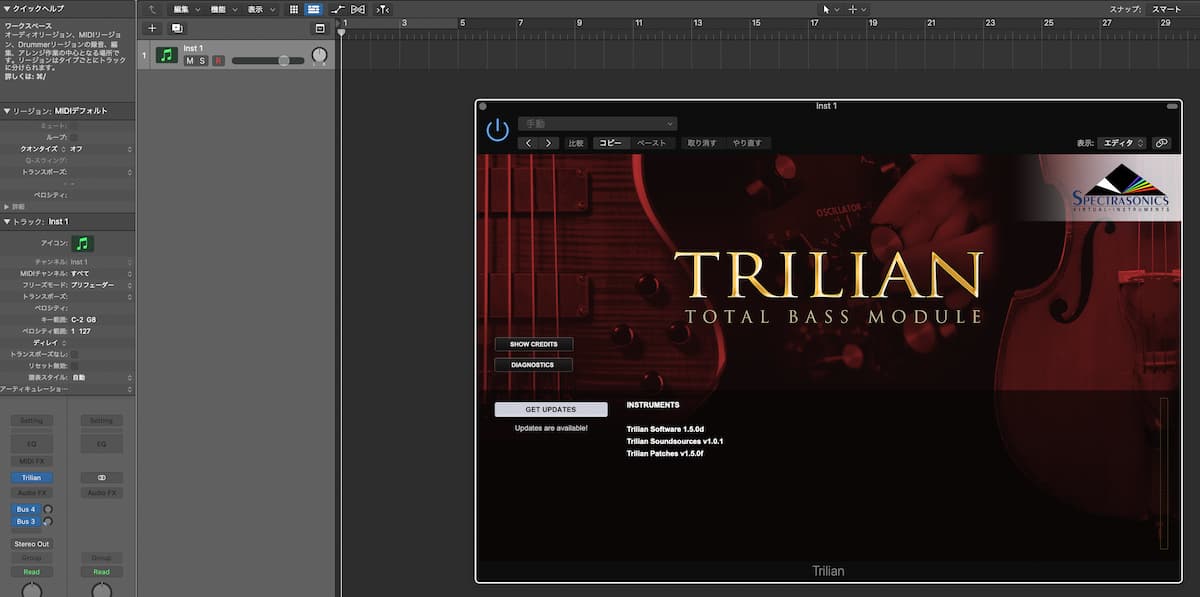
起動したら、「Search」でジャンルを指定したり自身の好みのベースを堪能して下さい。
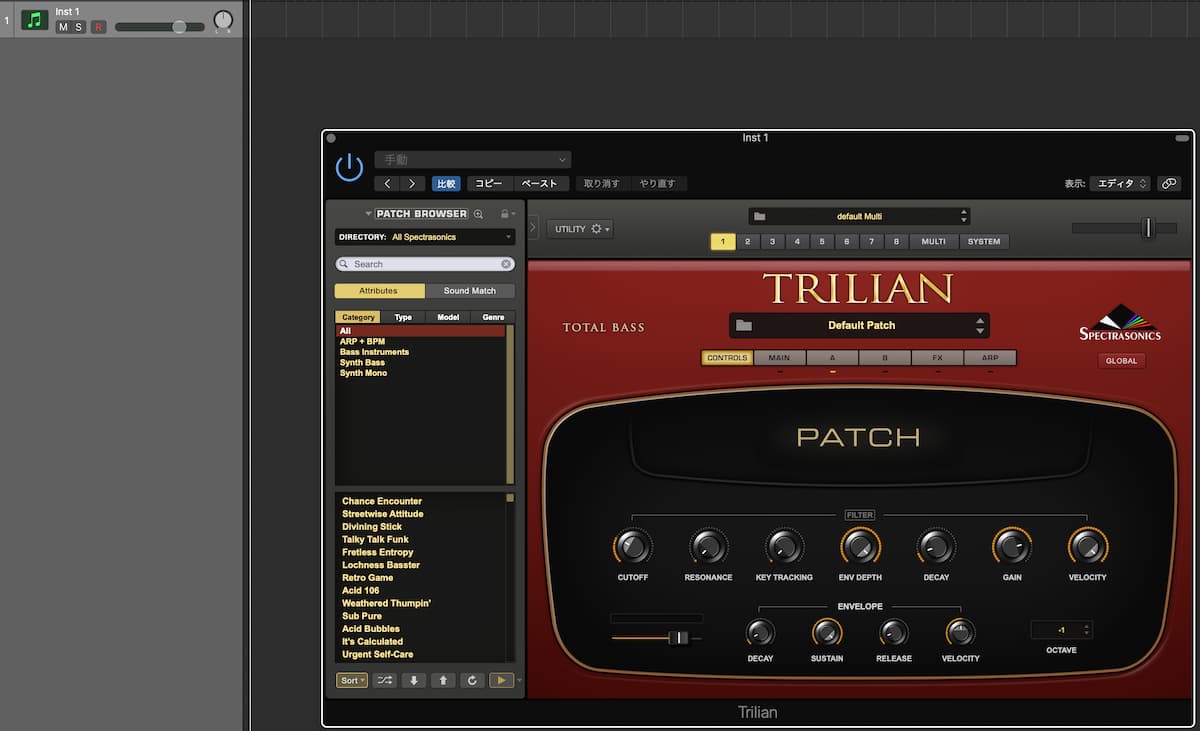
Logic ProでTrilianのベースを鳴らしてみた
実際に『Trilian』のベースをLogicで鳴らしてみました。
短いので分かりにくいかもしれませんが、打ち込んでみたら元々入っているLogicのベース音源よりやっぱりリアルですね。
まとめ|Trilianをインストールしてみて
今回、有料ベース音源ソフト『Trilian』をインストールして使ってみました。イントールについては、英語が多く少し苦労しました。記事の手順通りに進めていけばスムーズにインストールできると思うので参考にしてください。
